小编教你设置高清电脑壁纸
- 分类:Win10 教程 回答于: 2017年09月19日 16:20:39
看到那些唯美的,可爱的,个性的电脑桌面壁纸,总是让人在使用电脑过程中心旷神怡,没错,壁纸就有这样的作用,那么怎么把那相貌平平的桌面设置成高清电脑壁纸呢?小编来给您讲解高清电脑壁纸的设置解法。
现在很多人都设置不了高清电脑壁纸,只能设置成模糊的,看着就觉得变扭,那么怎么才能把电脑设置高清壁纸呢?这篇教程就来告诉你们答案。
设置高清电脑壁纸讲解
在桌面空白处,鼠标右键点击,在弹出的菜单中选择“个性化”
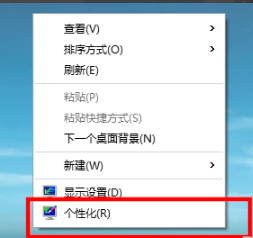
高清壁纸(图1)
进入个性化设置页面,左边菜单中“主题”,右边主题下点击“经典主题设置”
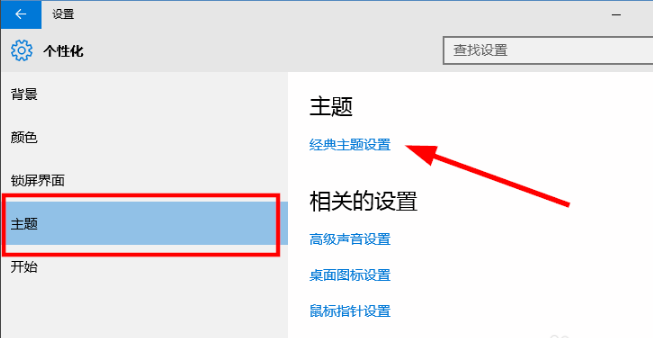
高清壁纸(图2)
弹出主题设置界面从列出的系统默认自带的主题中任意选择一个,
点击后不需要保存设置就能生效。

高清壁纸(图3)
如果觉得系统默认主题太少,点击“联机获取更多主题”,到网上下载自己喜欢的主题
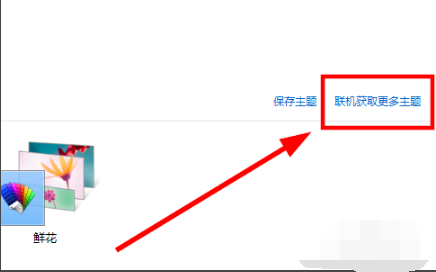
高清壁纸(图4)
自动跳转到下载主题的网站,选择喜欢的壁纸点击下载,然后按照前3步操作设置主题。
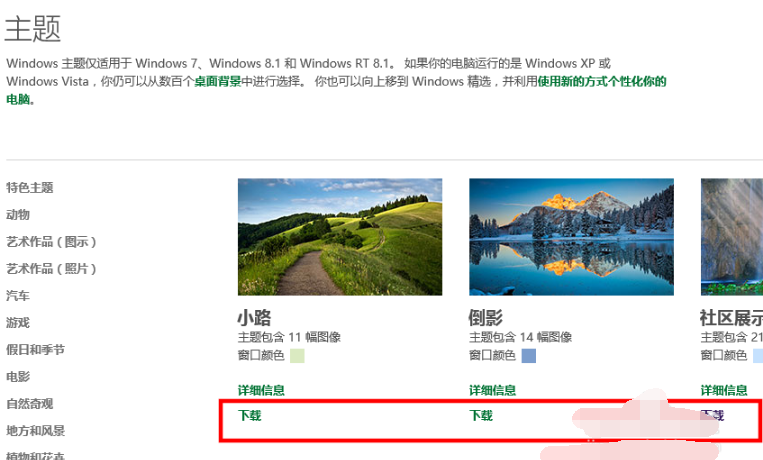
高清壁纸(图5)
以上就是设置高清电脑壁纸的操作步骤了。
 有用
26
有用
26


 小白系统
小白系统


 1000
1000 1000
1000 1000
1000 1000
1000 1000
1000 1000
1000 1000
1000 1000
1000 1000
1000 1000
1000猜您喜欢
- 电脑无线网络连接不上怎么办..2019/07/15
- 如何重新安装系统wn102022/12/27
- 小编教你windows10睡眠与关机有什么区..2017/07/21
- pe重装系统win10步骤教程2022/01/26
- win10系统怎么看电脑内存的方法教程..2021/10/29
- 分区工具diskgenius下载2019/06/01
相关推荐
- 解决如何一键装机2019/04/02
- win10以太网属性里没有共享的解决方法..2021/03/11
- 教你win10如何快速切换桌面2018/11/08
- 怎么升级win10 到win112022/11/24
- Win10网络唤醒教程2020/09/13
- windows资源管理器怎么打开2021/10/16

















